Les AirPod ne fonctionnent pas, continuent de se déconnecter et de se reconnecter sous Windows
Une nouvelle fonctionnalité Bluetooth dans Windows 10 et Windows 11 rend le couplage d'appareils tiers, y compris le couplage Airpod , plus rapide et plus pratique. Cela réduit considérablement le temps et les efforts nécessaires pour parcourir le menu des paramètres pour trouver et ajouter un élément de périphérique Bluetooth . Cependant, tous les types d'objets sans fil qui se connectent via Bluetooth ne sont pas parfaits. Par exemple, les AirPod d'Apple,(AirPods,) bien que les meilleurs écouteurs sans fil disponibles, peuvent avoir des problèmes. Des problèmes d'appariement aux problèmes audio de base, il y a beaucoup de problèmes avec cette paire de véritables écouteurs sans fil.
Les AirPods n'arrêtent pas de se déconnecter et de se reconnecter sur PC
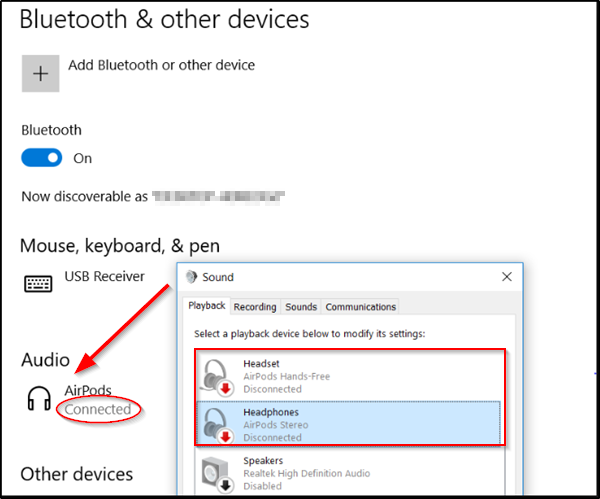
Les AirPod ne fonctionnent pas sur les PC Windows 11/10
La nouvelle fonctionnalité Bluetooth affiche une notification avec un bouton Connecter(Connect) pour lancer le processus de couplage de l'utilitaire lorsqu'il est placé à proximité d'une machine Windows 11/10
S'il n'est plus en mode d'appairage ou de proximité, Windows supprime la notification du menu Action Center .(Action Centre)
Pour garder les AirPod(AirPods) connectés indéfiniment à un appareil Windows 11/10 , suivez les instructions ci-dessous.
Accédez au Gestionnaire de périphériques Windows via ' Panneau(Control Panel) de configuration ' ou tapez simplement ' Gestionnaire(Device Manager) de périphériques ' dans la barre de recherche et appuyez sur la touche (Search)Entrée(Enter) .
Choisissez l' onglet ' Affichage(View) ' et sélectionnez l' option ' appareils par type '.(devices by type)
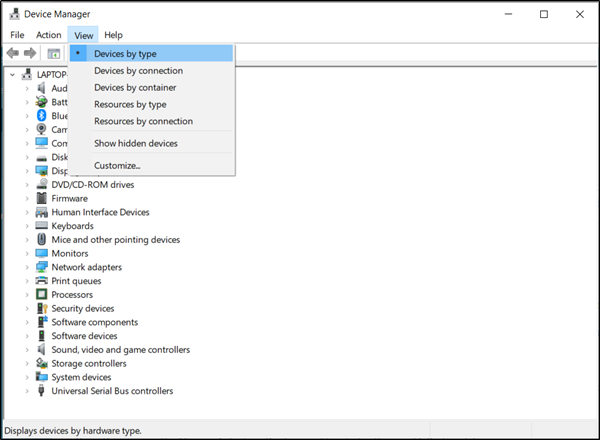
Une fois là-bas, ouvrez les périphériques d' (Devices)interface humaine(Human Interface) et recherchez ces 2 entrées AirPods -
- (Nom) AirPods Audio/Video Remote Control HID
- (Nom) Contrôle d'appel mains libres AirPods HID( AirPods Hands-Free Call Control HID)
Pour chacune des entrées ci-dessus, faites un clic droit et sélectionnez " Propriétés"(Properties’) .
Après cela, allez dans l'onglet "Gestion de l'alimentation" et décochez la case " Autoriser l'ordinateur à éteindre cet appareil pour économiser de l'énergie"(Allow the computer to turn off this device to save power’) .
Répétez également les deux dernières étapes pour le « périphérique HID compatible Bluetooth Low Energy GATT(Bluetooth Low Energy GATT compliant HID device) ».
Enfin, appuyez sur OK et quittez.
Il s'agit d'un problème courant rencontré avec les AirPod d'Apple(Apple AirPods) lors de la connexion à un ordinateur Windows 11/10 . Lorsqu'une chanson est en pause, la fonction marche/arrêt automatique des AirPods s'active. En essayant de reprendre l'option de lecture, le PC ne parvient pas à reconnecter les AirPods . Cela oblige un utilisateur à reconnecter les AirPod(AirPods) via les paramètres Bluetooth , ce qui semble assez gênant.
REMARQUE:(NOTE:)
- Thomas dans les commentaires propose la suggestion suivante : Ouvrez le Device Manager > Bluetooth > Intel (R) Wireless Bluetooth (R) > Cliquez avec le bouton droit sur(Right-click) cette entrée > onglet Gestion de l'alimentation (Power Management)> Uncheck Allow l'ordinateur à éteindre ce périphérique pour économiser de l'énergie.
- J propose la suggestion suivante : Rechercher Afficher la connexion réseau(Search View Network Connection) > Il devrait apparaître « Réseau Bluetooth » > Désactiver > Restart le PC.
J'espère que quelque chose ici vous aide.
Pourquoi le son de mon micro AirPods est-il étouffé ?
Si cela se produit après une longue utilisation, vous devez nettoyer les Airpods car ils sont devenus sales autour des haut-parleurs. C'est généralement à cause de la poussière, du cérumen et d'autres choses. Si ce n'est pas non plus le cas, il pourrait s'agir d'interférences et vous voudrez peut-être le réinitialiser une fois.
Pourquoi ne puis-je pas utiliser Airpod pour les appels ?
Comme tout autre microphone , vous devez définir l' option mains libres AirPods(AirPods Hands-Free) en tant que périphérique de lecture lorsque vous utilisez n'importe quelle application Windows . Ouvrez les paramètres de l'application et vérifiez si les AirPod sont définis comme microphone. Il peut y avoir un conflit lorsque vous avez plusieurs microphones, en particulier lorsque votre webcam en possède un. Des applications telles que Zoom , Microsoft Teams , Skype ont toutes des paramètres de microphone dédiés .
Pourquoi aucun son ne sort de mes AirPods ?
Vous avez peut-être atteint la limite de volume faible sur l' AirPod lors de l'utilisation de la commande intégrée. Cliquez(Click) sur l' icône Son dans la barre d' (Sound)état système(System Tray) et vérifiez le niveau du volume. S'il est bas, augmentez-le et vérifiez à nouveau. Si vous avez un clavier multimédia, utilisez les boutons d'augmentation du volume pour augmenter le volume.
Related posts
Comment utiliser Apple iCloud sur Windows 10
Download iCloud images sur PC avec CopyTrans Cloudly pour Windows
Comment ouvrir Apple Numbers file dans Excel sur Windows PC
Apple icloud.exe ne pas ouvrir, synchroniser ou travailler dans Windows 11/10
Apple iCloud ne fonctionne pas en raison de Windows Defender blockage
Bluetooth Headphones ne fonctionne pas sur Windows 10
Comment View Saved WiFi Passwords sur Windows, Mac OS, iOS & Android
Comment exécuter des applications iOS sur votre PC ?
Comment installer la prise en charge des appareils mobiles Apple sur Windows 10
Fixer le fichier iTunes Library.itl ne peut pas être lu
Comment connecter PS4 Controller à Windows 10 PC
Comment faire pour installer un Bluetooth adapter remplacement Windows 10
Les 9 meilleures applications d'effets photo amusants 2022
Comment utiliser Apple AirPods sur un PC Windows
Bluetooth ne fonctionne pas dans Windows 11/10
Comment extraire RAR fichiers sur PC or Mobile
10 Best Android Emulators pour Windows and Mac
Qu'est-ce que .ae File Extension? Comment ouvrir .AAE Files?
Bluetooth Mouse Déconnecte de manière aléatoire ou ne fonctionne pas dans Windows 11/10
Comment supprimer définitivement votre compte ICQ
